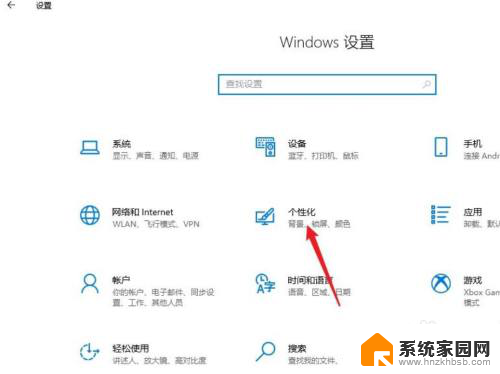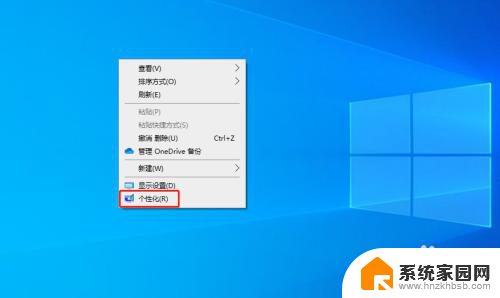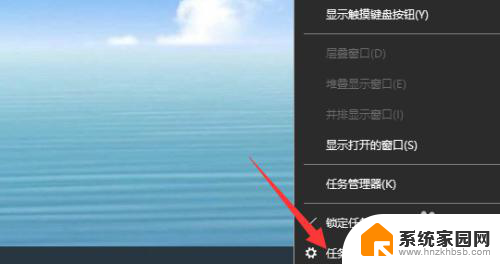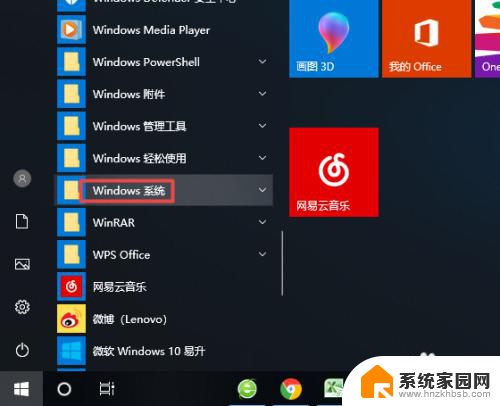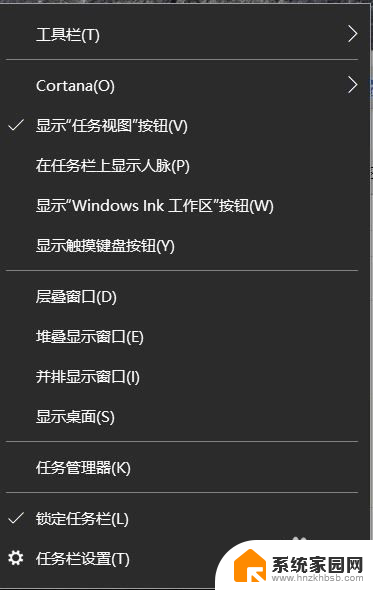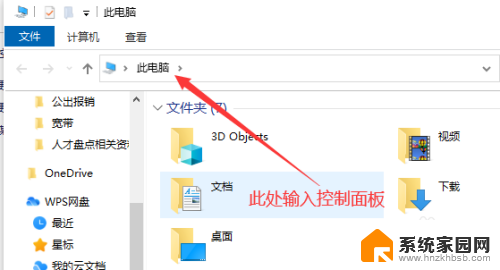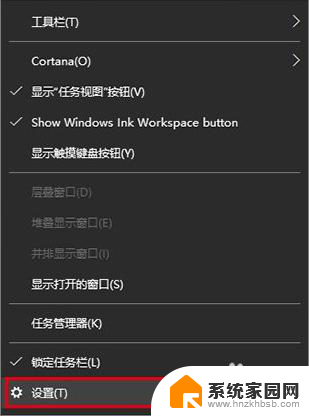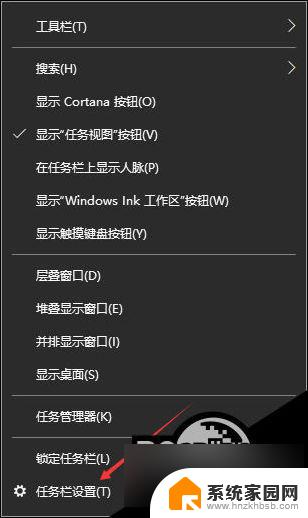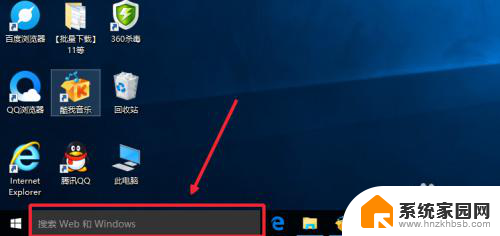win10小任务栏 Win10小任务栏怎么设置大小
Win10小任务栏是Windows 10操作系统中的一个重要功能,它可以让用户快速查看和切换正在运行的程序,而要设置小任务栏的大小,则需要通过简单的操作来调整。通过调整任务栏的大小,可以根据个人喜好来改变任务栏的宽度,使其更符合自己的使用习惯。下面就让我们一起来看看Win10小任务栏如何设置大小吧!
步骤如下:
1.在Windows10系统桌面,右键点击左下角的“Windows徽标”图标。在弹出菜单中选择“设置”菜单项。
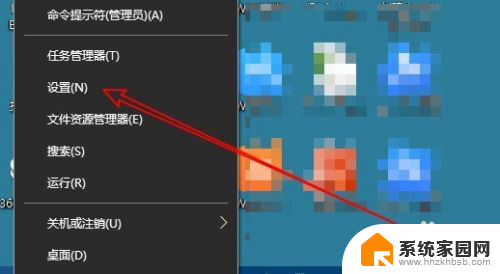
2.接下来就会打开Windows10的设置窗口,点击窗口中的“个性化”图标。
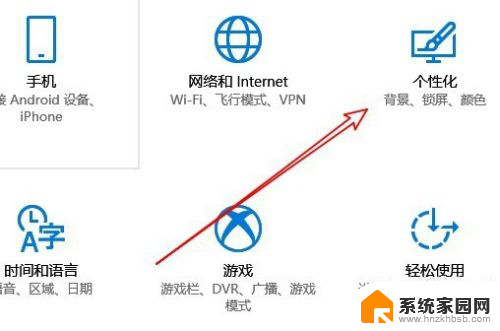
3.在打开的个性化设置窗口中,我们点击左侧边栏的“任务栏”菜单项。
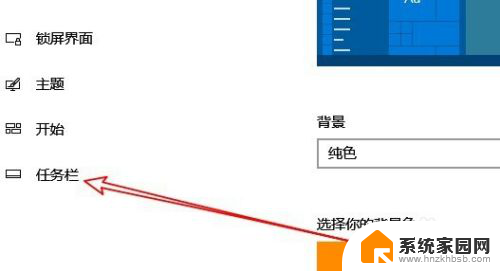
4.在右侧打开的窗口中,我们找到“使用小任务栏按钮”设置项。

5.把该设置项下面的开关设置为打开状态,这时我们Windows10系统的任务栏就变成了小任务栏了。
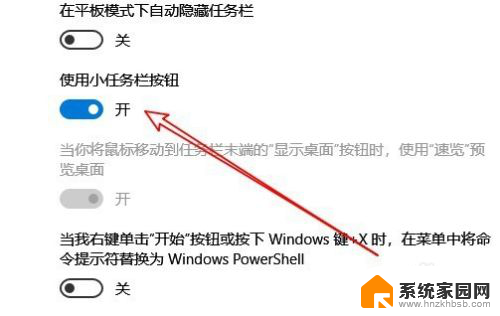
6.下面我们来看一下使用小任务栏与标准任务栏的对比图,在使用小任务栏的同时。不便占用了屏幕更小的空间,同时发现现在任务栏上的图标与文字更清晰了。
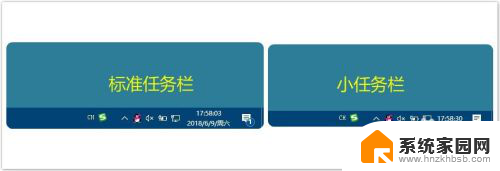
以上就是win10小任务栏的全部内容,如果你有类似的问题,可以按照本文中介绍的步骤进行修复,希望对你有所帮助。